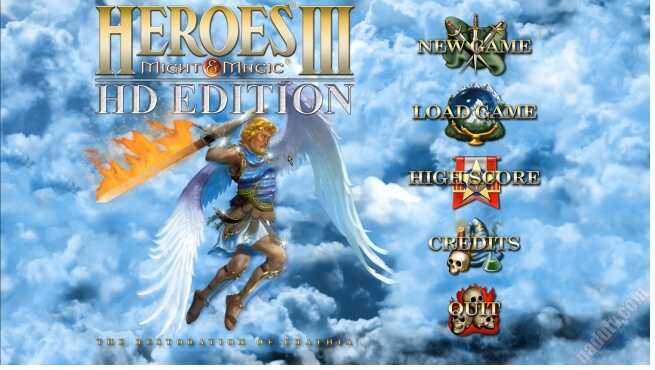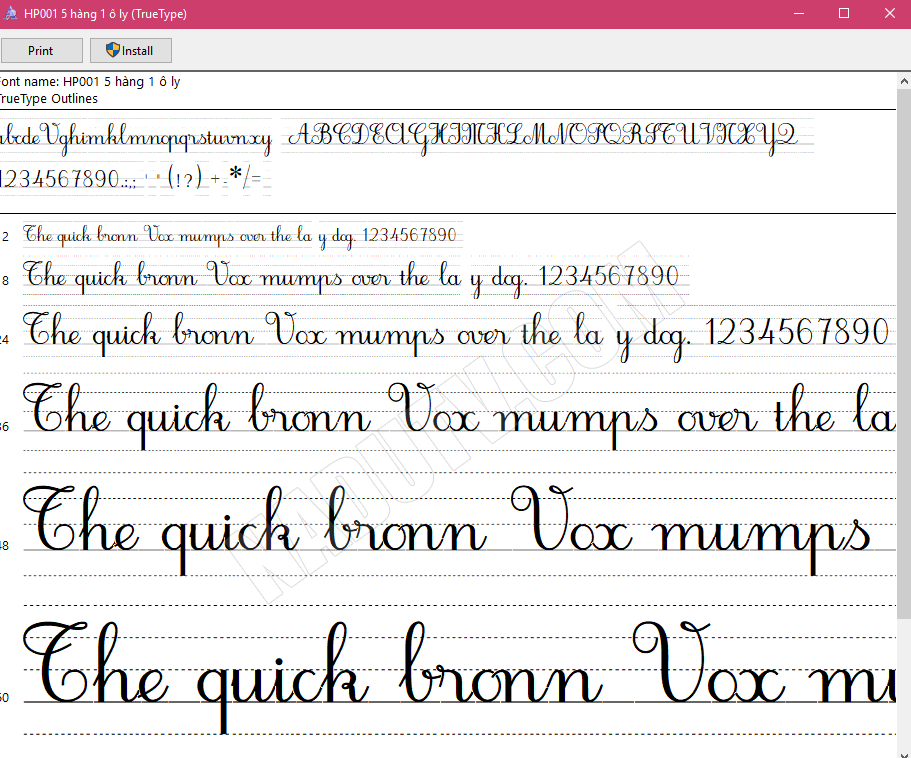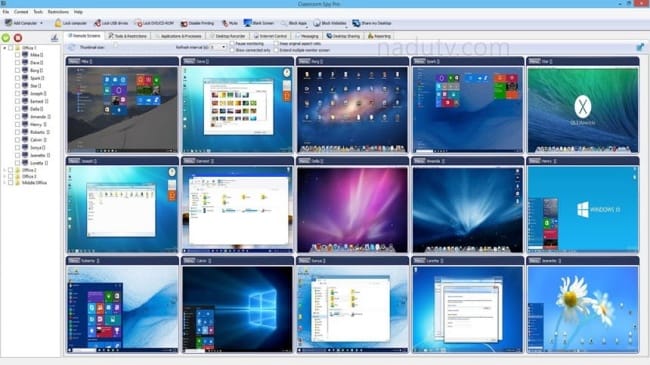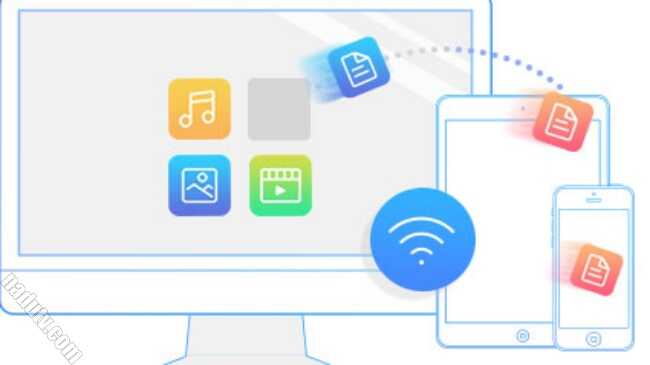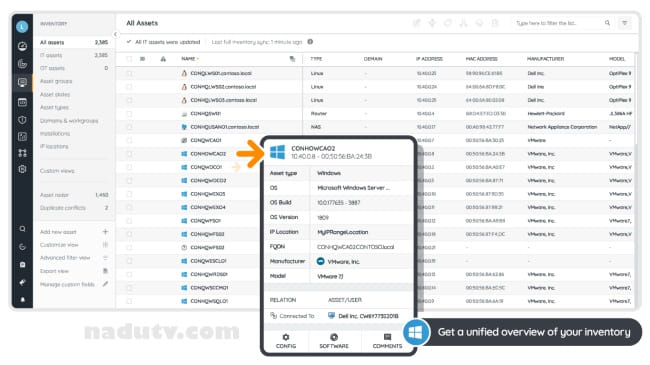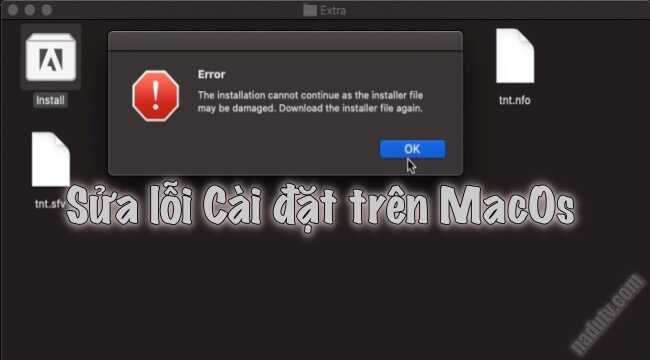Tính năng chia sẻ mạng cho phép bạn chia sẻ tệp và thiết bị. Chẳng hạn như máy in, với các thiết bị khác trên cùng một mạng.
Cannot turn on Network Discovery báo hiệu bạn không hết bật tính năng này. Vậy bạn không thể chia sẻ máy in, tệp tin, thiết bị trên cùng mạng internet nội bộ.
Để thực hiện việc này, bạn thay đổi cài đặt chia sẻ Nâng cao trong Mạng và Trung tâm chia sẻ.Tuy nhiên, những thay đổi không được lưu.
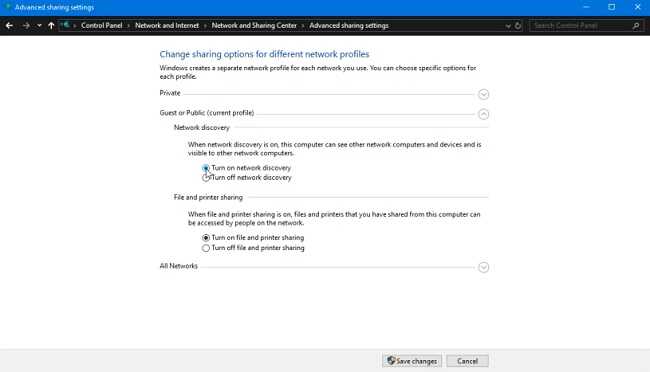
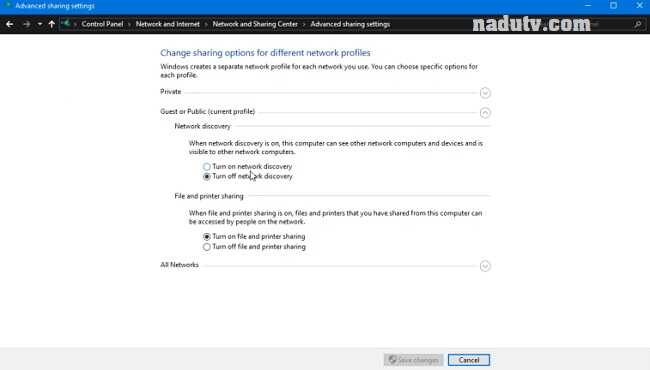
Xem thêm:
- Fix The AC power adapter wattage and type cannot be determined
- Sửa lỗi cannot connect to printer mã 0x0000011b
- Sửa lỗi MacOs “installation cannot continue as the installer file
- Chia nhỏ file nén bằng WinRAR – Hướng dẫn chi tiết
Nguyên nhân không thể bật Network Discovery:
- Bạn không thể duyệt hoặc tìm thấy bất kỳ chia sẻ mạng.
- Bạn không thể xem các thư mục được chia sẻ trên một mạng cục bộ.
Vấn đề này xảy ra vì một trong những lý do sau:
- Các dịch vụ phụ thuộc cho Network Discovery không chạy.
- Tường lửa Windows hoặc tường lửa khác không cho phép Network Discovery.
Để giải quyết vấn đề, hãy làm theo các bước sau:
1. Cấu hình Windows firewall để bật tính năng Network Discovery bằng cách:
– Vào Control Panel, click System and Security, và sau đó click Windows Defender Firewall.
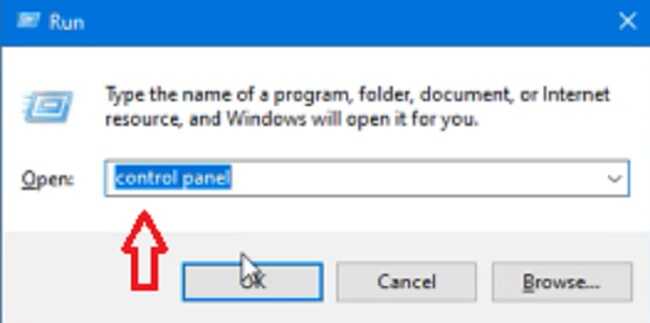
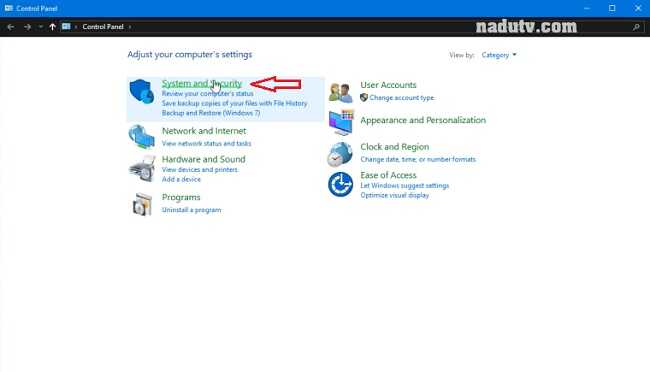
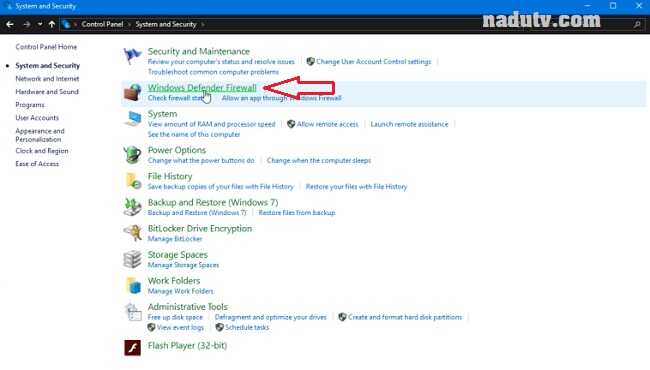
– Cột bên trái Click vào Allow an app or feature through Windows Defender Firewall.
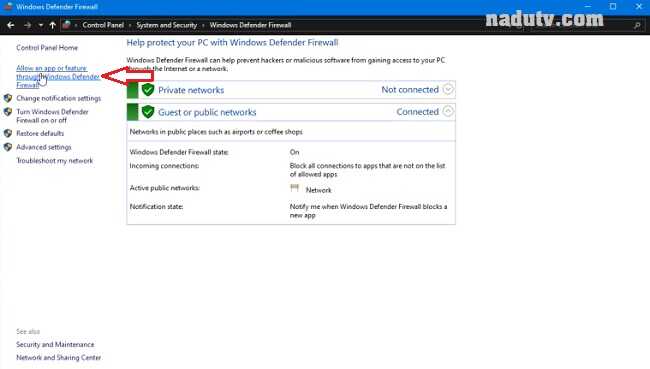
– Click Change settings, sau đó tìm dòng Network Discovery, tích vào đó nến chưa có. Còn có rồi thì thôi. OK
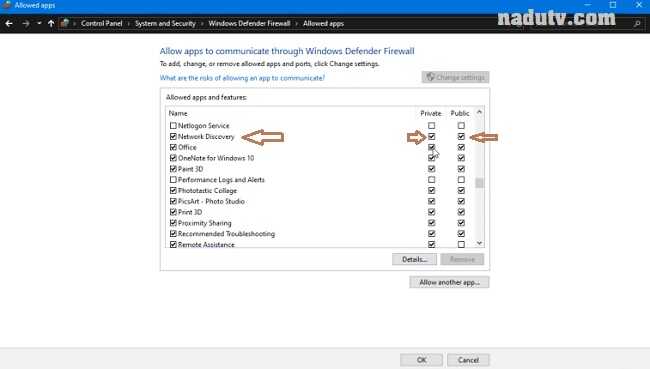
2. Đảm bảo rằng các chức năng sau đây được bật:
Gõ services.msc
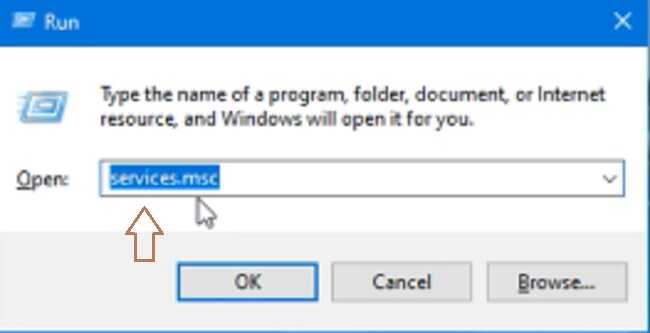
Tại danh sách tìm các mục dưới đây chọn khởi động là Automatic->start, Click Apply, OK
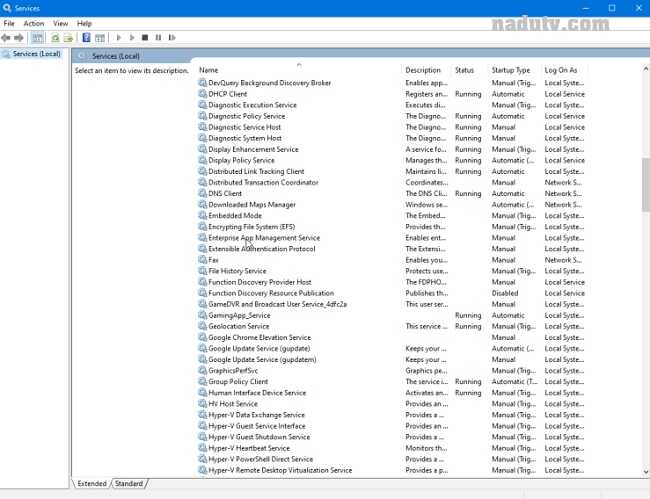
– DNS Client (Chọn Automatic->Start->Apply->Ok)
– Function Discovery Resource Publication (Chọn Automatic->Start->Apply->Ok)
– SSDP Discovery (Chọn Automatic->Start->Apply->Ok)
– UPnP Device Host (Chọn Automatic->Start->Apply->Ok)